
Jika Anda memiliki printer seri HP LaserJet Pro M402n, Anda mungkin perlu mengunduhnya Driver HP LaserJet Pro M402n , dan selalu perbarui. Dan postingan ini menunjukkan cara mengunduh atau memperbarui driver printer HP LaserJet Pro M402n langkah demi langkah.
Mengapa Anda perlu memperbarui driver printer Anda? Driver printer adalah perangkat lunak penting yang memastikan printer Anda bekerja dengan sempurna dengan komputer Anda. Memperbarui driver printer Anda memberi Anda pengalaman terbaik, dan menyelesaikan banyak masalah printer seperti printer tidak mencetak.
Bagaimana cara mengunduh dan memperbarui driver HP LaserJet Pro M402n?
- Unduh driver HP LaserJet Pro M402n secara manual
- Perbarui driver HP LaserJet Pro M402n secara otomatis
Metode 1: Unduh driver HP LaserJet Pro M402n secara manual
Pabrikan HP menyediakan perangkat lunak driver untuk printer mereka, sehingga Anda dapat mengunduh driver printer yang Anda perlukan secara manual dari situs web dukungan HP.
Inilah yang perlu Anda lakukan:
1) Buka halaman ini di peramban Anda.
2) Ketik Driver HP LaserJet Pro M402n dan pilih HP LaserJet Pro M402n dalam daftar tarik-turun. Kemudian halaman dukungan untuk printer ini akan terbuka.
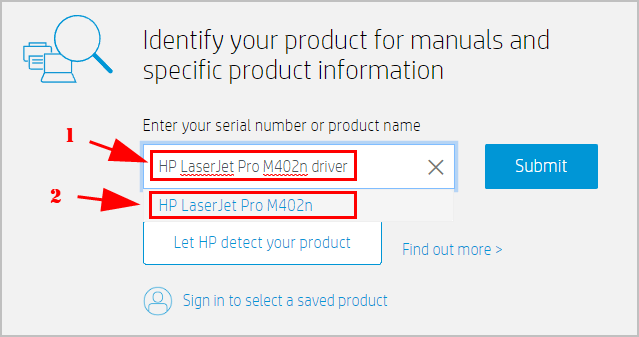
3) Klik Perangkat Lunak, Driver dan Firmware di kiri.
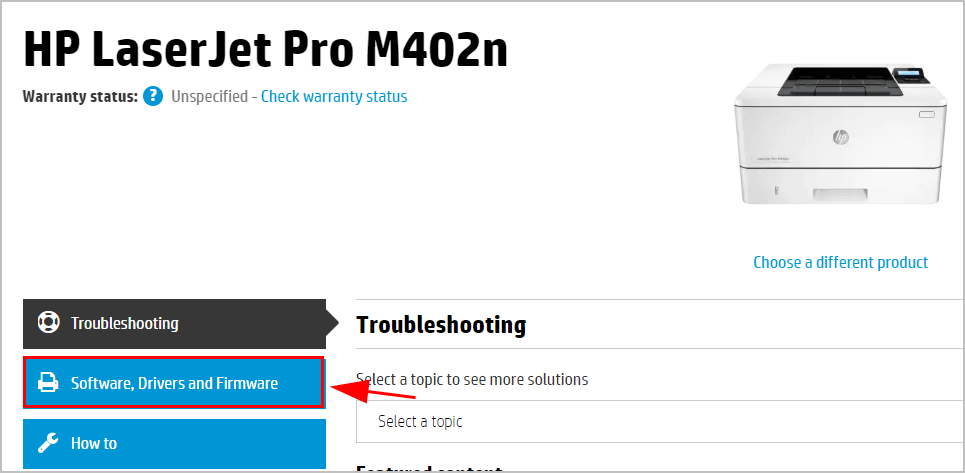
4) Anda akan melihat daftar unduhan driver. Klik Unduh tombol di bawah driver yang direkomendasikan (yaitu Solusi Lengkap Printer HP LJ Pro M402-M403 n, m, dn, dne Seri PCL 6 V3 ).
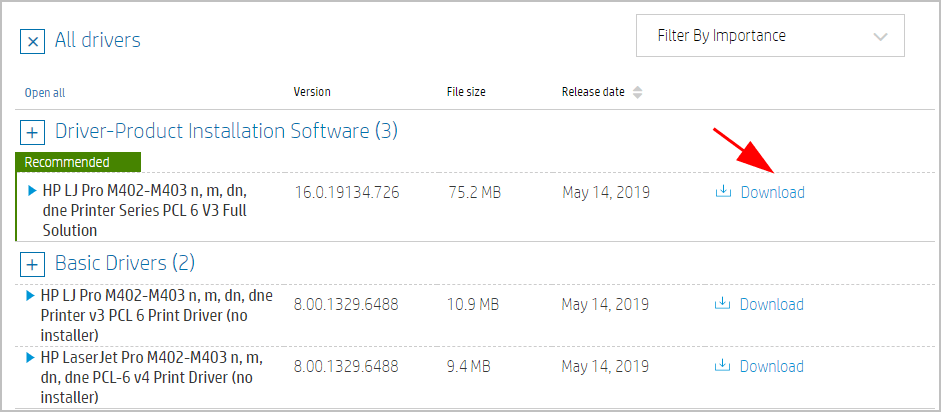
5) Setelah diunduh, klik dua kali file tersebut dan ikuti petunjuk di layar untuk menyelesaikan instalasi.
Metode ini memerlukan waktu dan keterampilan komputer. Kami merekomendasikan metode ini jika Anda yakin dengan kemampuan komputer Anda.
Jika metode ini tidak berhasil untuk Anda, jangan khawatir. Lanjutkan ke metode selanjutnya.
Metode 2: Perbarui driver HP LaserJet Pro M402n secara otomatis
Jika Anda tidak mempunyai waktu, kesabaran, atau keterampilan komputer, Anda dapat memperbarui driver HP LaserJet Pro M402n Anda secara otomatis dengan Pengemudi Mudah .
Driver Easy akan secara otomatis mengenali sistem Anda dan menemukan driver yang tepat untuknya. Anda tidak perlu mengetahui secara pasti sistem apa yang dijalankan komputer Anda, Anda tidak perlu mengambil risiko mengunduh dan menginstal driver yang salah, dan Anda tidak perlu khawatir melakukan kesalahan saat menginstal.
Anda dapat memperbarui driver Anda secara otomatis dengan BEBAS atau itu Pro versi Sopir Mudah. Namun dengan versi Pro hanya dibutuhkan 2 klik (dan Anda mendapatkan dukungan penuh dan a Jaminan uang kembali 30 hari ):
1) Unduh dan instal Driver Easy di komputer Anda.
2) Jalankan Driver Easy dan klik Memindai sekarang . Driver Easy kemudian akan memindai komputer Anda dan mendeteksi driver yang bermasalah.
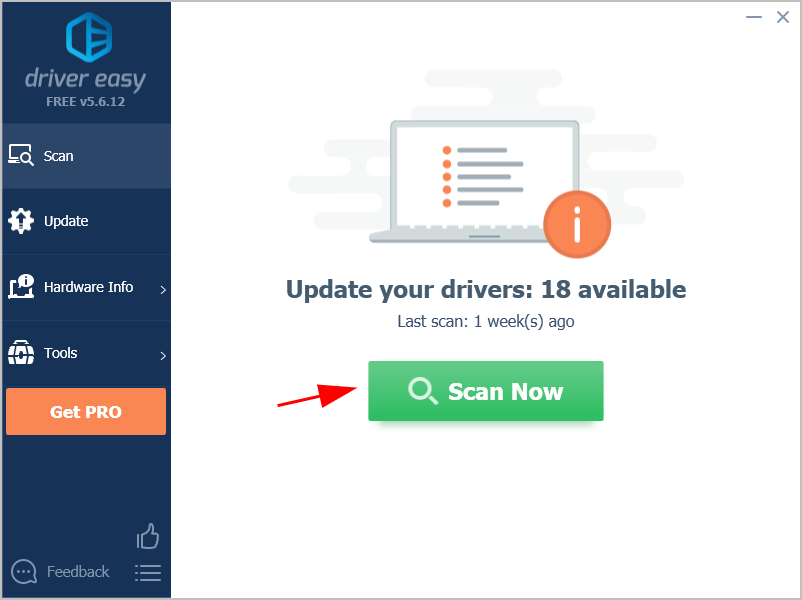
3) Klik Memperbarui tombol di sebelah printer HP yang ditandai untuk mengunduh versi yang benar dari driver ini secara otomatis, kemudian Anda dapat menginstalnya secara manual (Anda dapat melakukannya dengan Bebas Versi: kapan).
Atau klik Perbarui Semua untuk secara otomatis mengunduh dan menginstal versi yang benar dari semua driver yang hilang atau ketinggalan jaman di sistem Anda (ini memerlukan Versi pro – Anda akan diminta untuk meningkatkan versi saat mengeklik Perbarui Semua ).
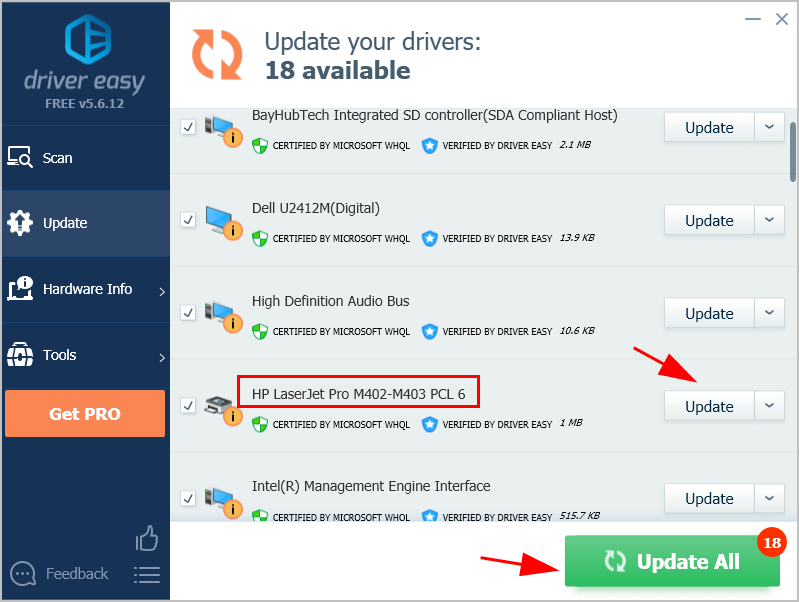
4) Setelah diperbarui, restart komputer Anda agar diterapkan.
Jika Anda menemukan masalah dengan Driver Easy, jangan ragu untuk menghubungi tim dukungan kami di support@letmeknow.ch .Jadi begitulah – dua metode untuk mengunduh dan memperbarui Driver HP LaserJet Pro M402n di komputer Windows Anda. Jika Anda memiliki pertanyaan, silakan tinggalkan komentar di bawah dan kami akan melihat apa lagi yang bisa kami lakukan.


![[Terpecahkan] Mikrofon Stinger Cloud HyperX Tidak Berfungsi](https://letmeknow.ch/img/sound-issues/70/hyperx-cloud-stinger-mic-not-working.jpg)



